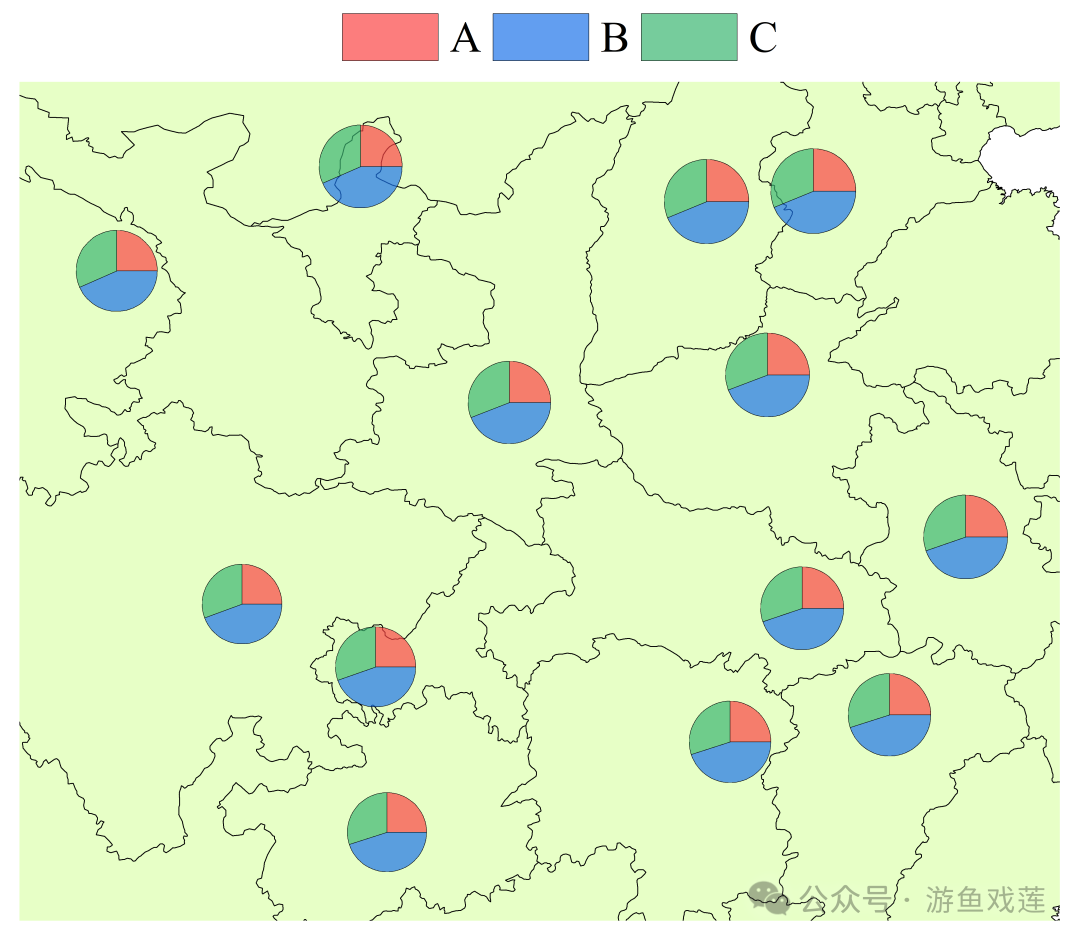【科研绘图】【条形图地图】【饼图地图 】:附Origin详细画图流程
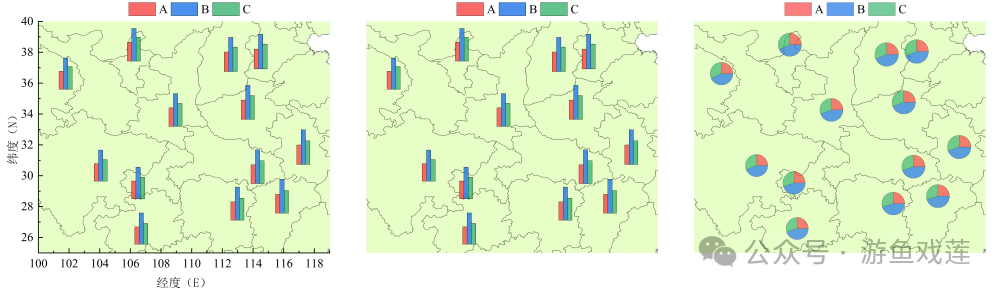
目录
No.1 理解条形图地图
No.2 画图流程
1 导入数据并绘图
2 插入地图
3 设置绘图细节
4 设置图例
5 设置坐标轴
6 隐藏坐标轴及轴标签
7 效果图
8 更改绘图类型
9 设置绘图属性
10 效果图
No.1 理解条形图地图
- 条形图地图,作为一种特殊的地理数据可视化方式,结合了条形图与地图的特点,以直观、易读的形式展示地理空间上各区域或地点的某一数值指标。这种图表类型通过在不同地理位置上绘制条形,其长度或高度对应于该位置的数据值,从而使用户能够迅速理解数据在空间上的分布与对比情况。
No.2 画图流程
1 导入数据并绘图
- 选中数据→点击“绘图”→点击“地图”→点击“条形图地图”
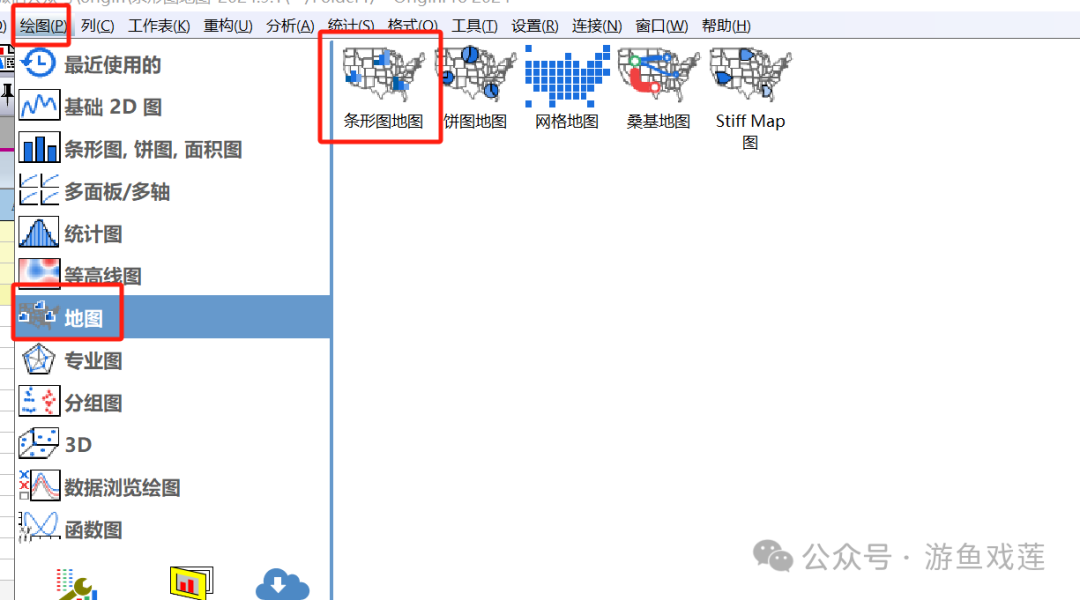
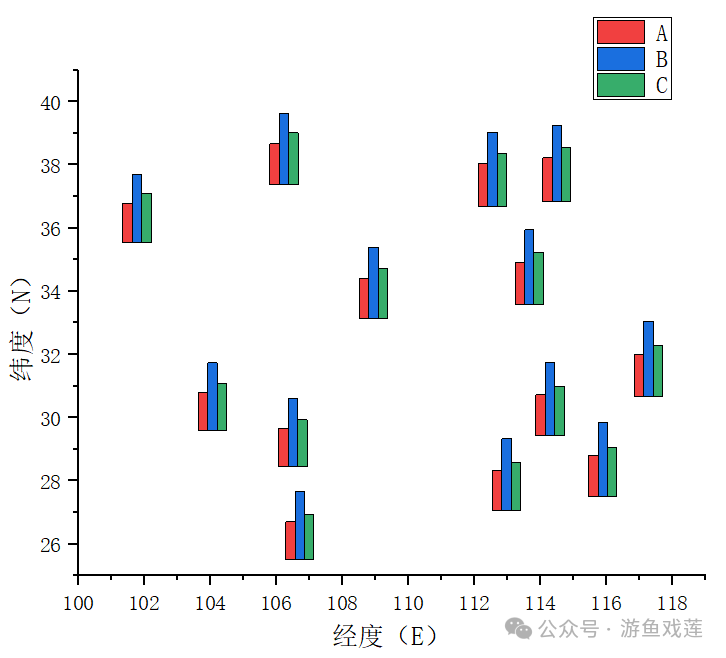
2 插入地图
- 点击工具栏上的“插入”→点击“中国地图”
- 注:图片地图范围可根据数据表经纬度范围变化,本例子只采用了一部分经纬度做示范,故未显示完整中国地图
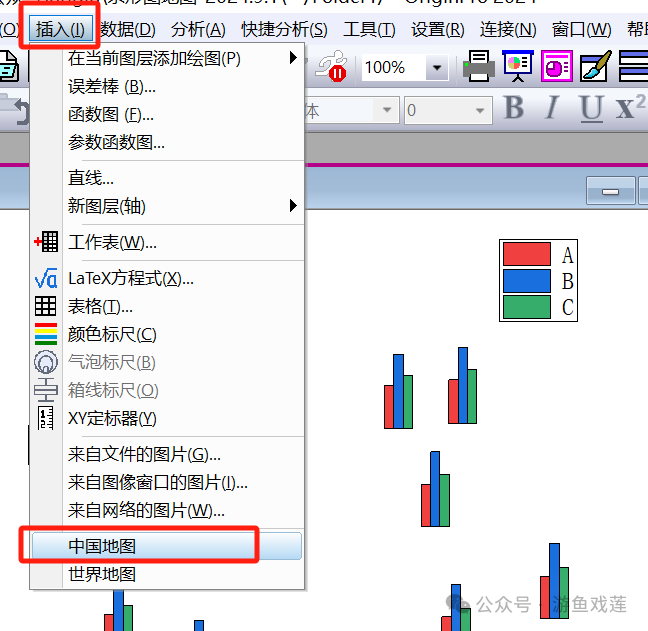
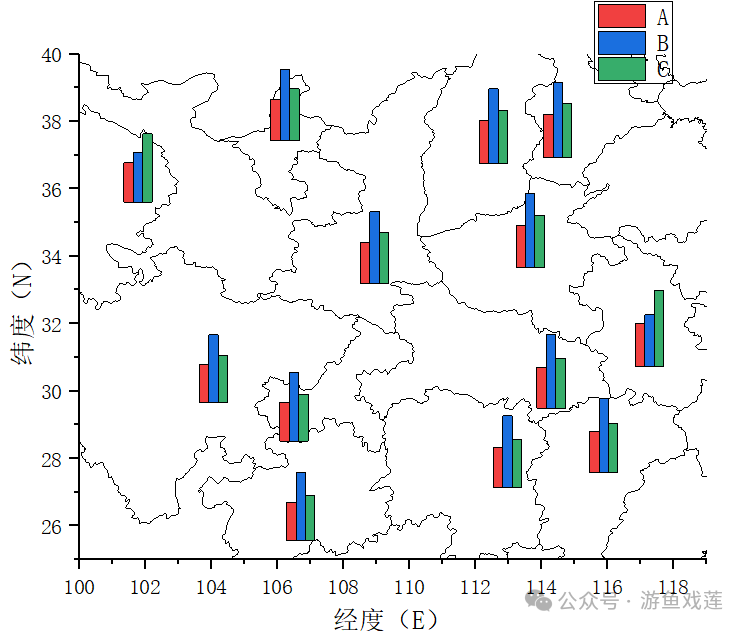
3 设置绘图细节
- 点击图形→弹出“绘图细节-绘图属性”对话框
- 选择左侧的“Book1 Sheet”行→点击“地图”→设置“宽度”和“最大高度”
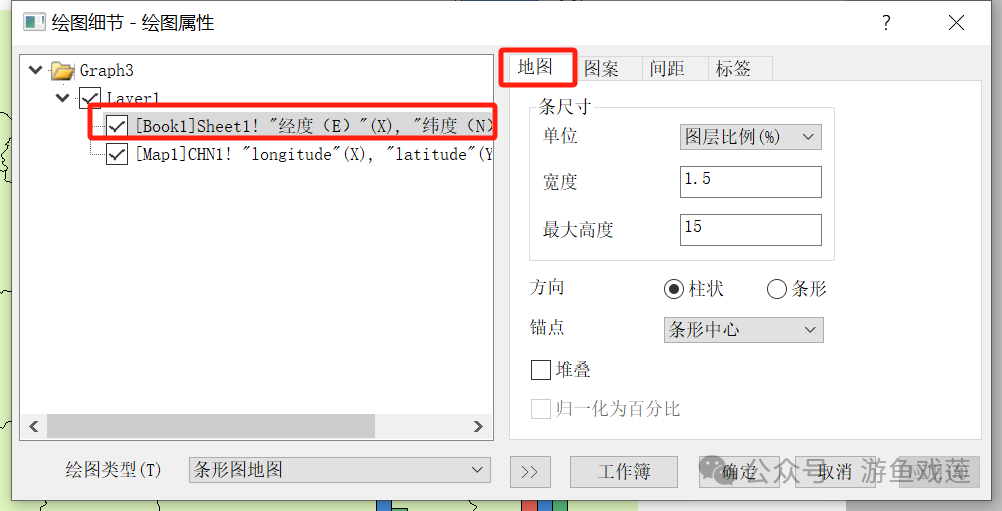
- 点击“图案”→设置边框的“颜色”、“样式”、“宽度”→透明度设置为“20”→设置填充的“颜色”
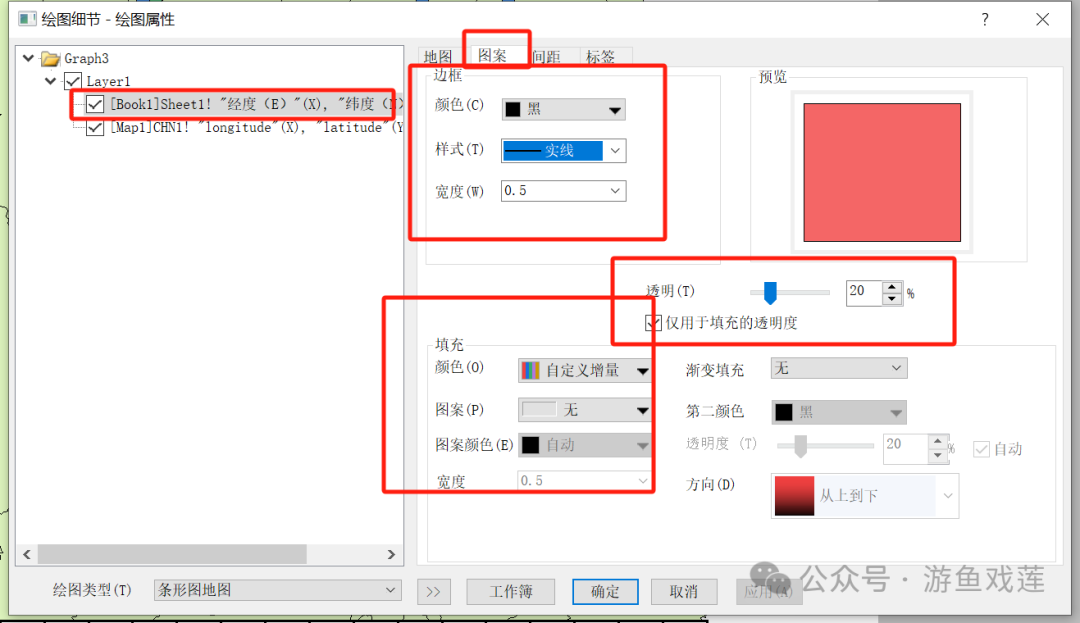
- 选择左侧的“Map1”行→点击“线条”→设置线条的样式、宽度和颜色等属性→勾选“启用”填充曲线下的区域→选择“按方向填充形状”
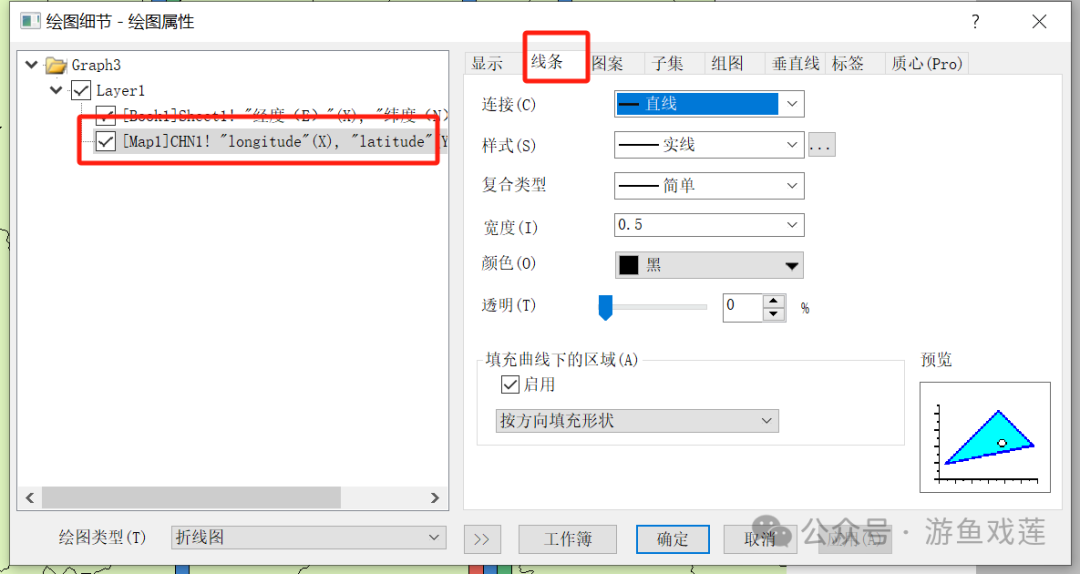
- 点击“图案”→设置边框的“颜色”、“样式”和“宽度”→再设置填充的“颜色”
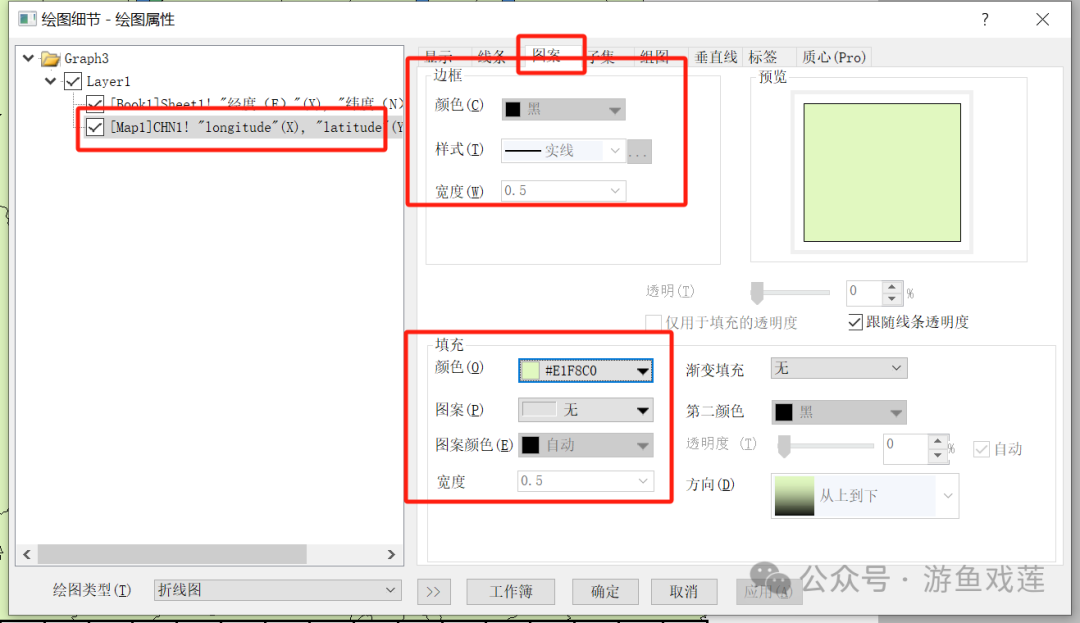
4 设置图例
- 点击图例→单击右键→点击“属性”→弹出“文本对象”对话框
- 点击“文本”→设置字体格式和行距
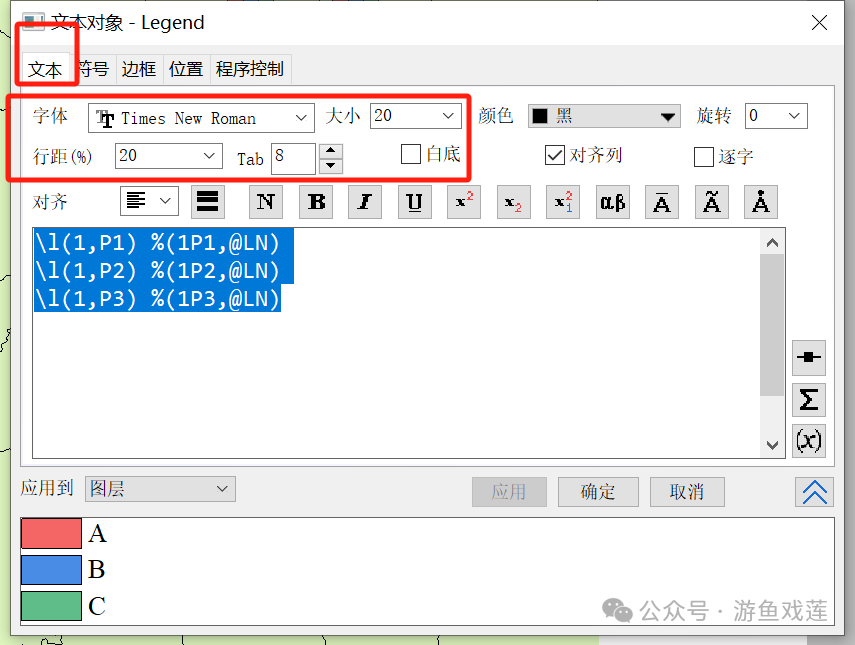
- 点击“边框”→设置边框为“无”→点击“应用”→点击“确定”
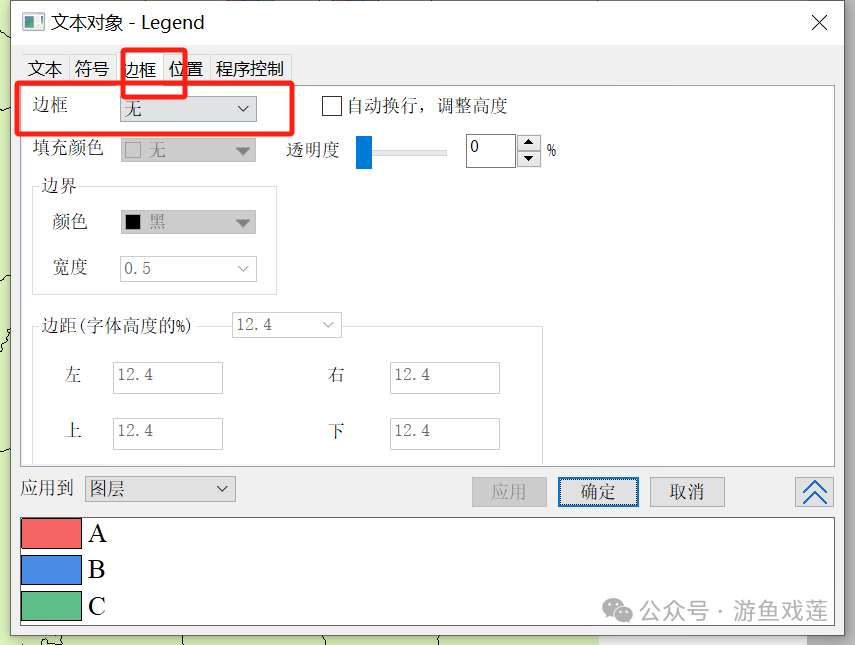
5 设置坐标轴
- 双击坐标轴→弹出“Y坐标轴”对话框
- 依次设置“刻度线标签、标题、轴线和刻度线”等要素→点击“应用”→点击“确定”。
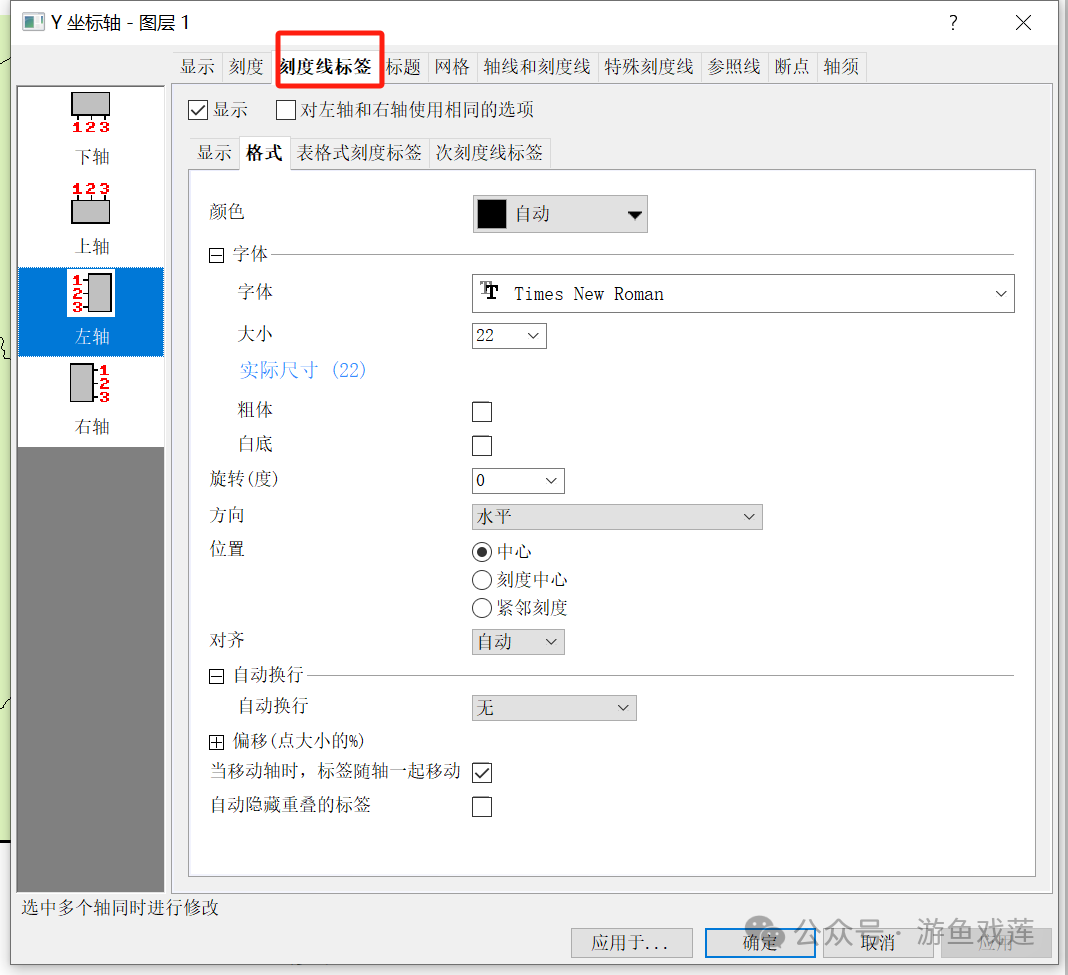
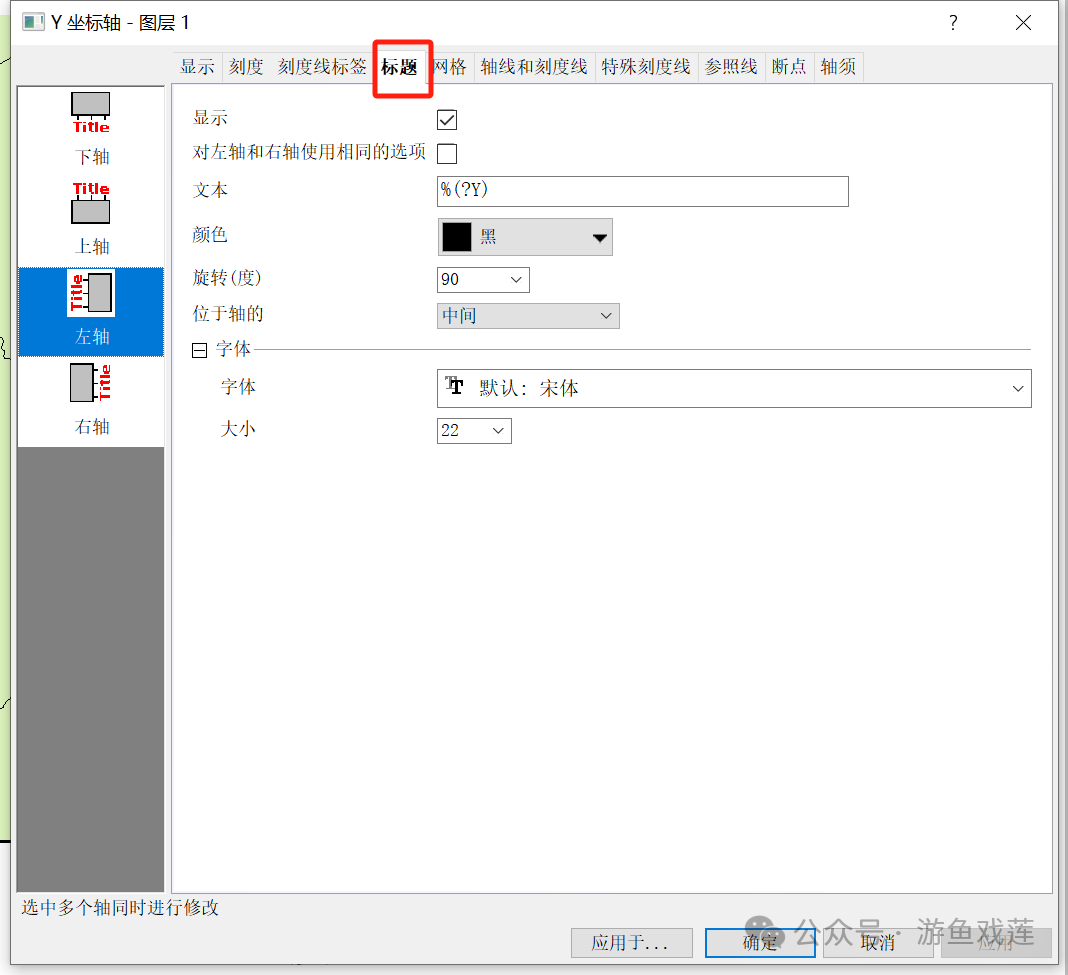
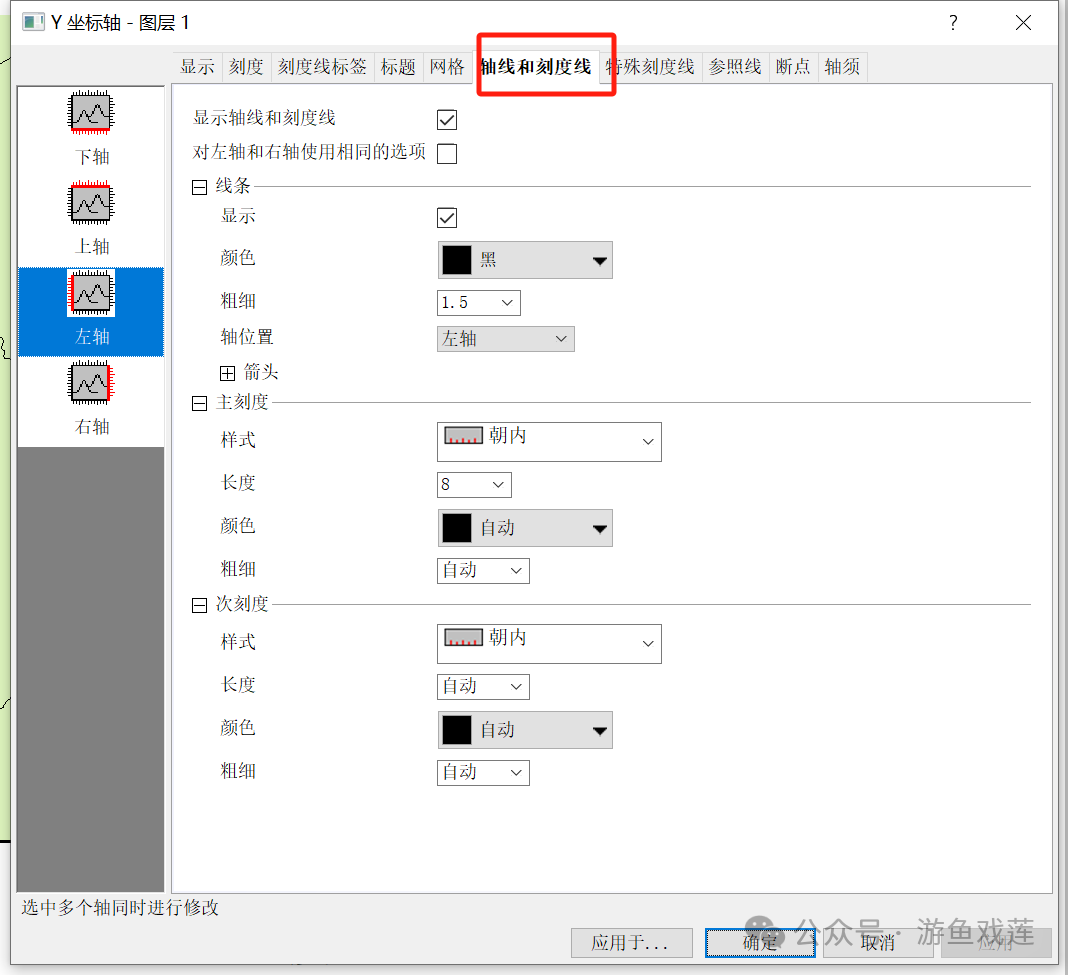
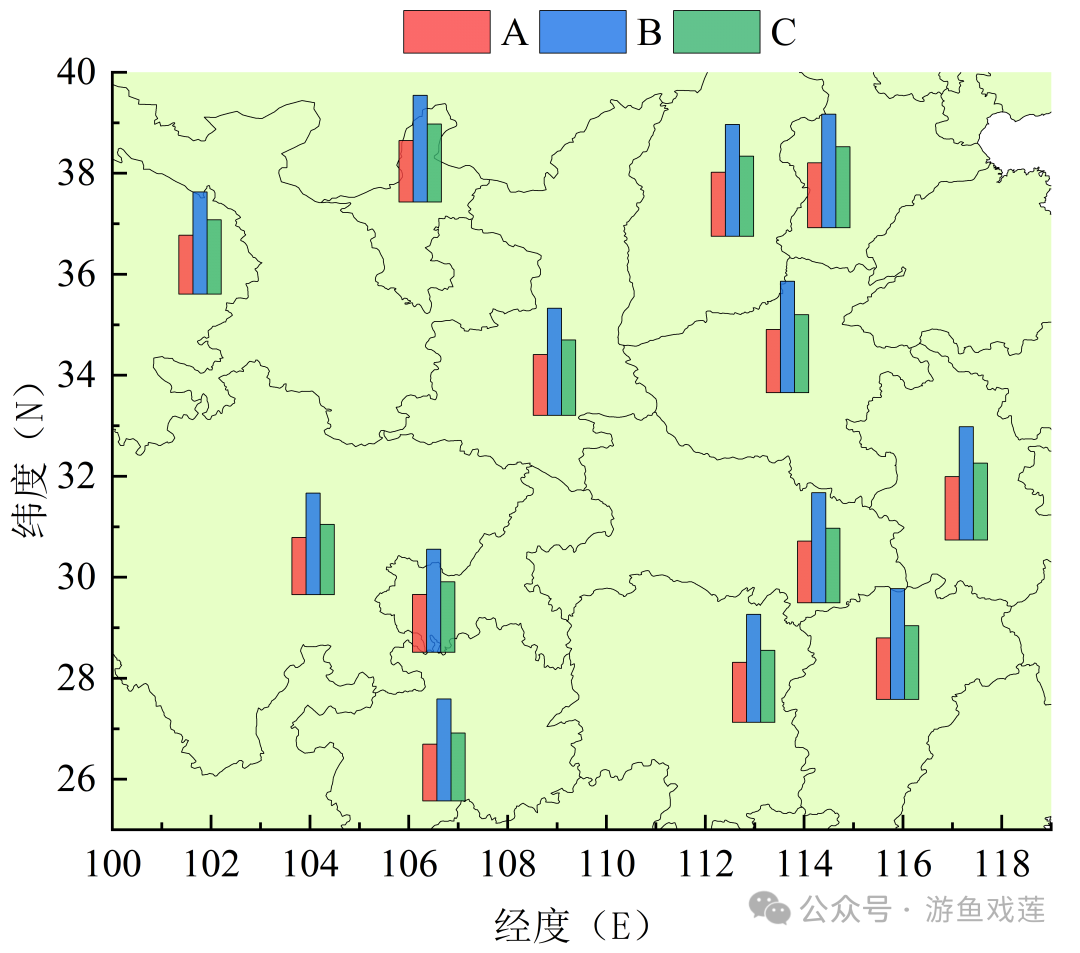
6 隐藏坐标轴及轴标签
- 点击坐标轴→弹出工具选项→点击“隐藏”→再隐藏坐标轴标签
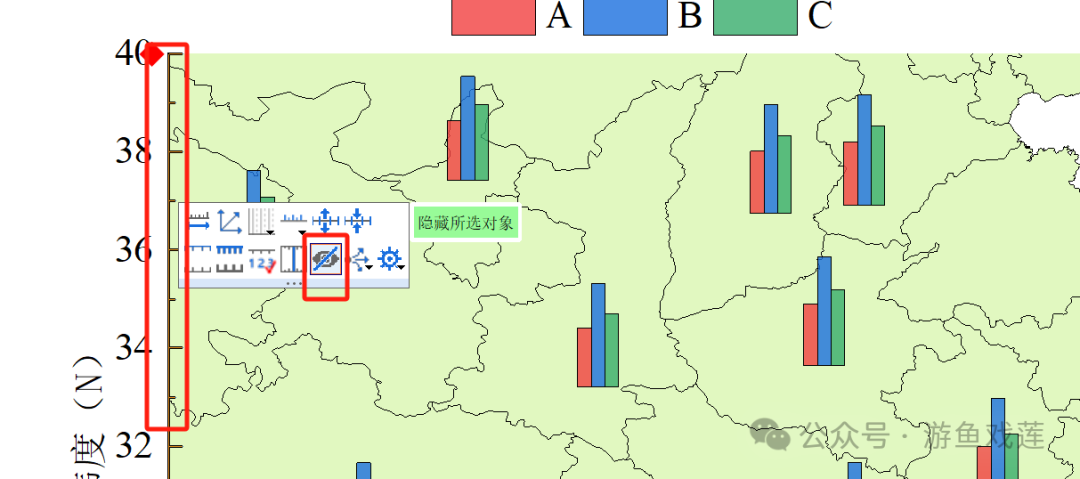
7 效果图
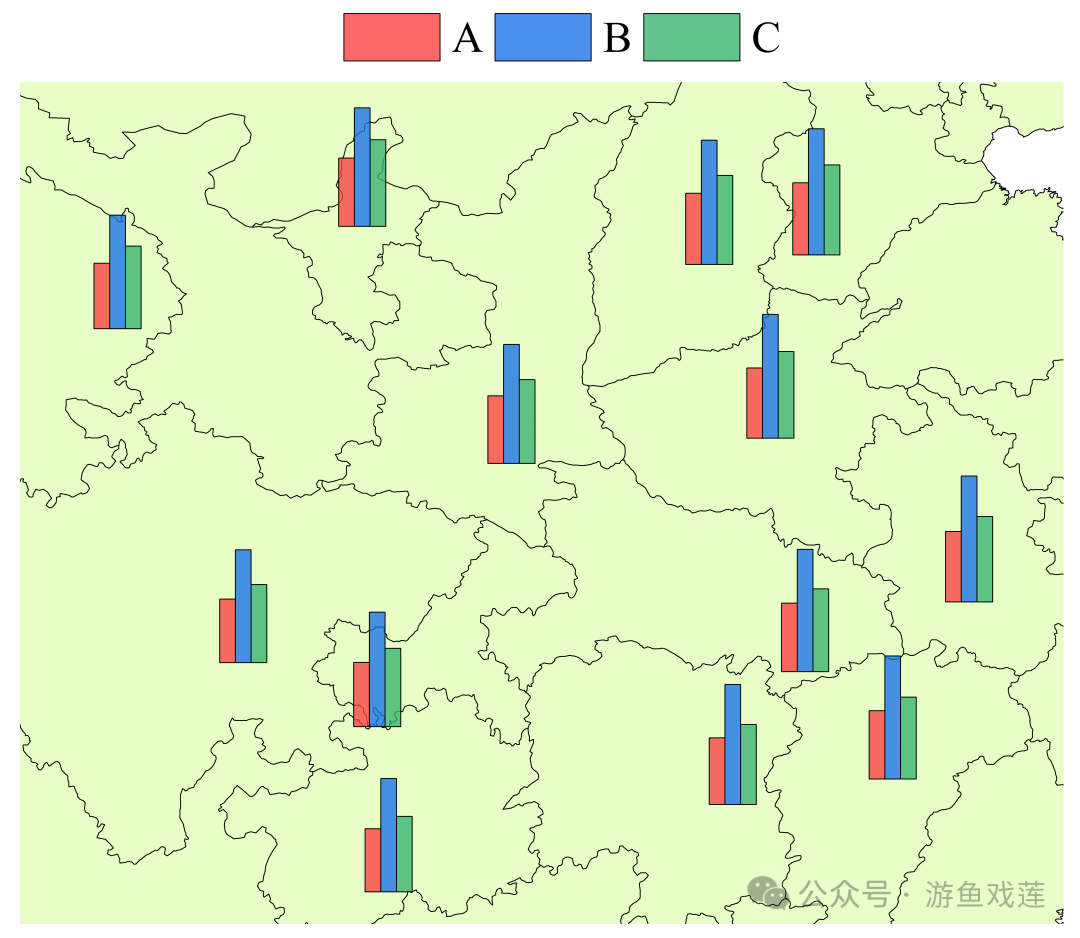
8 更改绘图类型
- 将柱状图改为饼图地图:点击柱状图→单击右键→点击“绘图更改为”→点击“饼图地图”
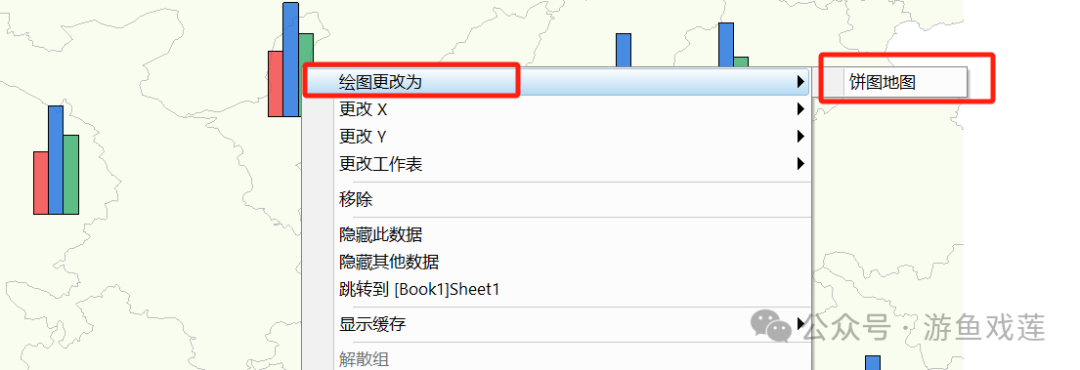
9 设置绘图属性
- 点击图形→弹出“绘图细节”对话框
- 选择左侧的“Book1 Sheet”行→点击“符号”→设置相关属性→点击“确定”
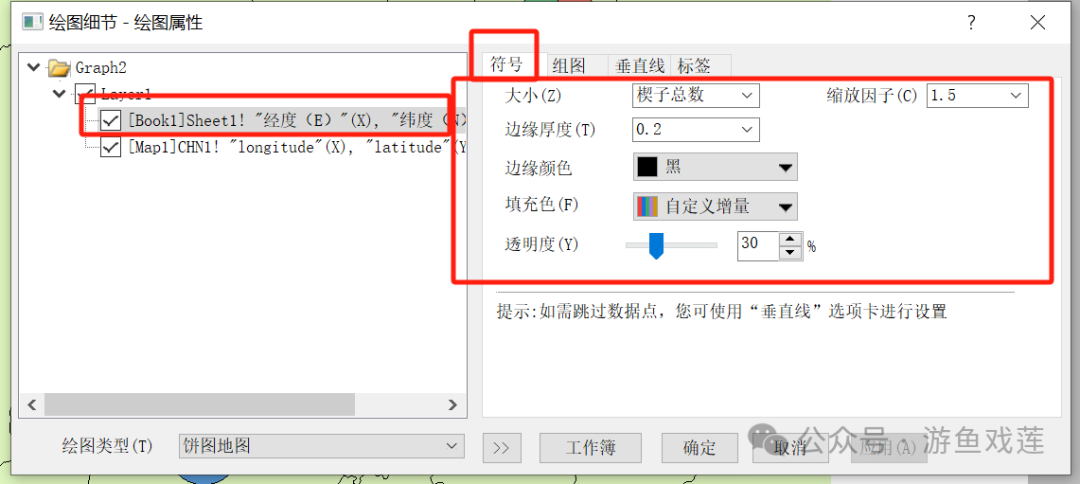
10 效果图
如有帮助|一键三连哦